继前文《windows下通过uiAutomation技术获取ui元素》介绍获取ui元素信息后,还需要对信息进行修改,但是 uiAutomation 技术并未提供可修改的 api,只能另辟他径看看了。
以 camera raw 为例,已知的是可将鼠标放在指定区域位置,然后按下左键并左右拖动,也是可以改变对应值的,界面如下:
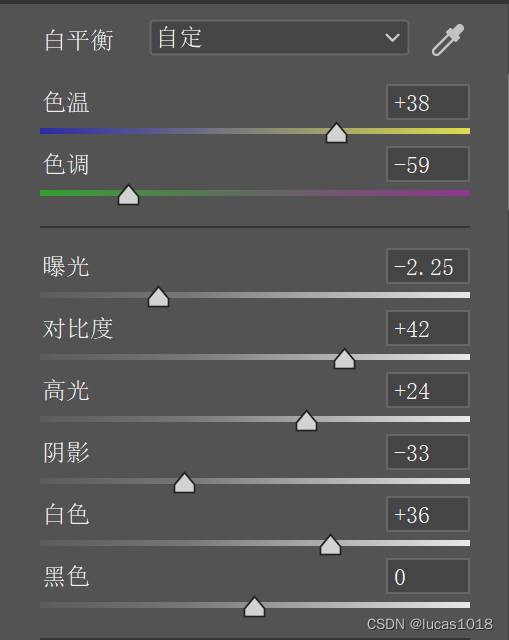
而鼠标的操作实际上也是通过 winapi 来向 windows 发送消息的,按照这个思路,可以直接调用 winapi 试试看。这里主要用到的也就是 mouse_event() 方法:
/// <summary>
/// Mouse click event
/// </summary>
/// <param name="mouseEventFlag">MouseEventFlag </param>
/// <param name="incrementX">X coordinate</param>
/// <param name="incrementY">Y coordinate</param>
/// <param name="data"></param>
/// <param name="extraInfo"></param>
[DllImport("user32.dll")]
extern static void mouse_event(int mouseEventFlag, int incrementX, int incrementY, uint data, UIntPtr extraInfo);操作譬如按下左键、按下右键、移动等取决于第一个参数 mouseEventFlag:
const int MOUSEEVENTF_MOVE = 0x0001;
const int MOUSEEVENTF_LEFTDOWN = 0x0002;
const int MOUSEEVENTF_LEFTUP = 0x0004;
const int MOUSEEVENTF_RIGHTDOWN = 0x0008;
const int MOUSEEVENTF_RIGHTUP = 0x0010;
const int MOUSEEVENTF_MIDDLEDOWN = 0x0020;
const int MOUSEEVENTF_MIDDLEUP = 0x0040;
const int MOUSEEVENTF_ABSOLUTE = 0x8000;这样只需确定好坐标位置,就可以调用 mouse_event() 方法进行相关操作了。这里以按住左键拖动为例:
static void Main(string[] args)
{
int x = 1353, y = 740; // camera raw调色板坐标
Thread.Sleep(2000);
SetCursorPos(x, y);
mouse_event(MOUSEEVENTF_LEFTDOWN, 0, 0, 0, UIntPtr.Zero);
Thread.Sleep(500);
mouse_event(MOUSEEVENTF_MOVE, 5, 0, 0, UIntPtr.Zero);
mouse_event(MOUSEEVENTF_MOVE, 5, 0, 0, UIntPtr.Zero);
mouse_event(MOUSEEVENTF_LEFTUP, 0, 0, 0, UIntPtr.Zero);
}这里由于是本地环境调试,程序编译运行也需要一些时间,故中间 sleep 2秒,若程序处于正常运行中理论上应该是不需要的。确定坐标后先通过 setCursorPos() 方法定位鼠标位置,之后依次调用 mouse_event() 方法就好啦。






















 6568
6568











 被折叠的 条评论
为什么被折叠?
被折叠的 条评论
为什么被折叠?








